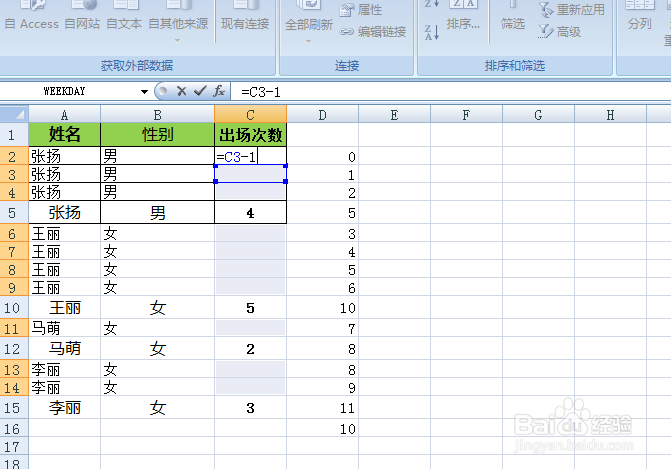1、以下图为例,所需插入行数在表格数据的最后一列,我们首先先建立一个辅助列,并在辅助列内输入公式,如下图所示。

2、公式输入完成之后点击回车,并把公式填充到跟表格同样行数,如下图所示得到的最大值为10,我们在10下面就填充一个0到10的一个递进序列。如图2所示。


3、接下来我们对辅助了进行升序的排序,如下图所示,就会发现得到的结果就是表格中会插入我们所需的空白行。
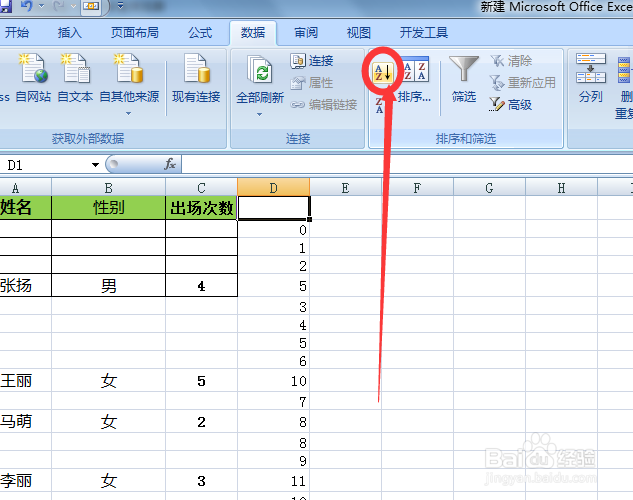
4、接下来我们就是对插入的空白行进行填充内容,首先我们选中前面两列,使用快捷键ctrl+g来调出定位条件对话框。
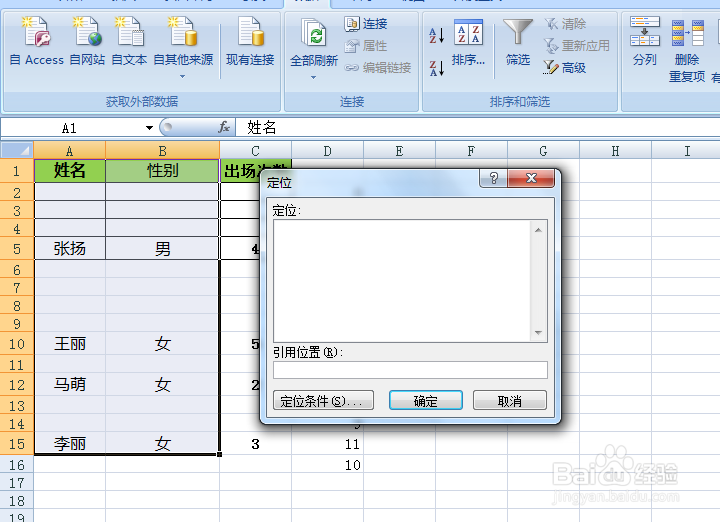
5、在定位条件对话框中我们点击定位条件按钮,选中其中的空值选项,并点击确定,下面我们直接输入公式等于下一个单元格,如下图所示,输入完成之后点击组合键ctrl+回车就完成了前两列的填充。
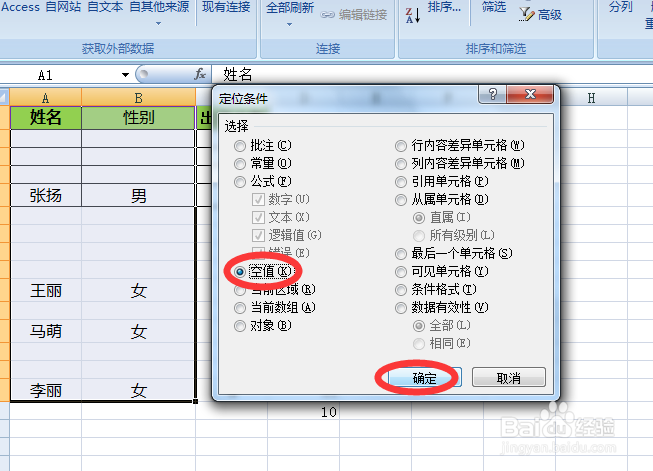
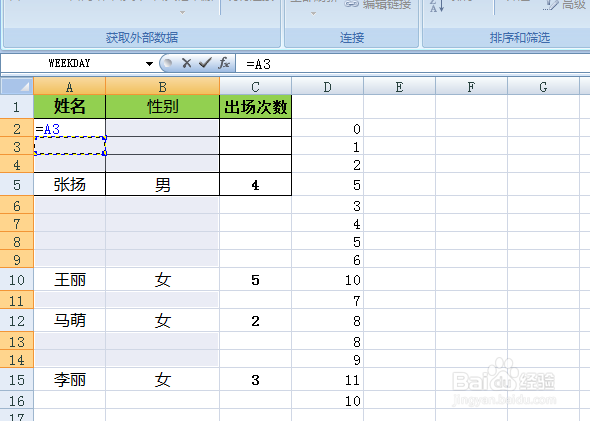
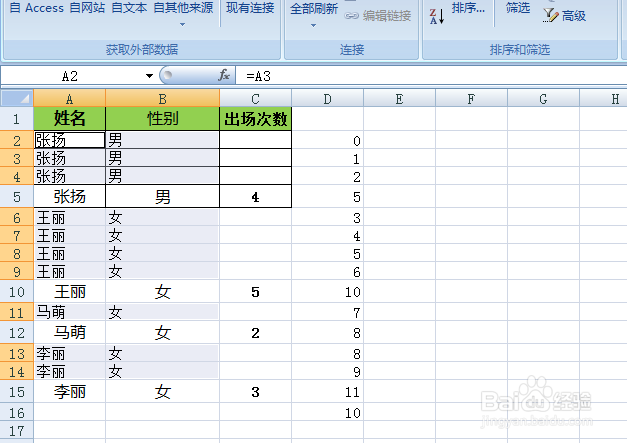
6、接下来最后一列次数的填充,因为次数那里是递进的函数,需要的公式是不同的,前面的步骤是相同的,选中最后一列,定位条件到空值,再输入公式就是下一行的数字减1.完成公式之后同样是按ctrl+回车完成最后一列的填充。最后删除辅助列,再调成一下表格的格式就完成了。